cPanel adalah salah satu control panel hosting yang paling populer dan user-friendly untuk mengelola website dan email. Salah satu fitur utama dari cPanel adalah kemampuannya untuk membuat akun email dengan domain khusus Anda sendiri, seperti nama@domainanda.com. Ini memberikan tampilan yang lebih profesional dan memungkinkan Anda mengelola email dengan lebih baik.
Dalam artikel ini, Anda akan belajar cara membuat akun email di cPanel dengan langkah-langkah yang mudah diikuti.
Mengapa Menggunakan Akun Email dengan Domain Sendiri?
Menggunakan email dengan domain Anda sendiri, seperti info@domainanda.com, memiliki beberapa keuntungan:
- Tampilan Profesional: Memberikan kesan yang lebih profesional daripada email gratis seperti Gmail atau Yahoo.
- Branding yang Lebih Baik: Memperkuat identitas merek Anda dengan email yang sesuai dengan domain website.
- Keamanan: Email dengan domain Anda sendiri biasanya lebih aman dan dapat dikontrol sepenuhnya melalui cPanel.
Persiapan Sebelum Membuat Akun Email di cPanel
Pastikan Anda memiliki:
- Akses ke cPanel: Anda perlu login ke akun cPanel hosting Anda.
- Domain yang Aktif: Domain harus sudah terhubung ke hosting cPanel Anda.
- MX Record yang Dikonfigurasi dengan Benar: Pengaturan MX Record harus mengarah ke server email yang digunakan.
Langkah-Langkah Membuat Akun Email di cPanel
Ikuti langkah-langkah berikut untuk membuat akun email di cPanel:
1. Login ke cPanel
- Buka browser Anda dan masuk ke cPanel melalui URL berikut:arduinoCopy code
https://domainanda.com/cpanel - Masukkan username dan password cPanel Anda.
2. Cari Fitur Email Accounts
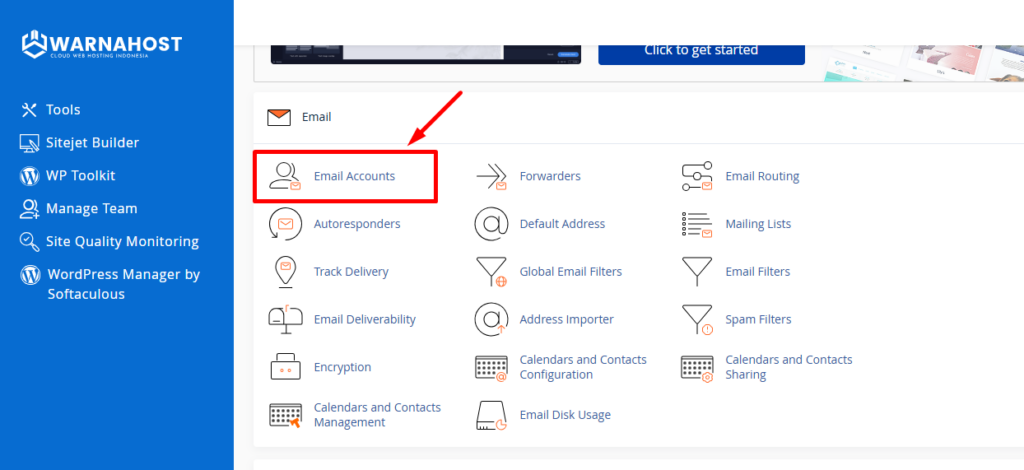
Setelah login, cari bagian Email di cPanel. Klik pada menu Email Accounts.
3. Klik Create untuk Membuat Akun Email Baru
Anda akan diarahkan ke halaman Email Accounts. Klik tombol Create untuk memulai pembuatan akun email.
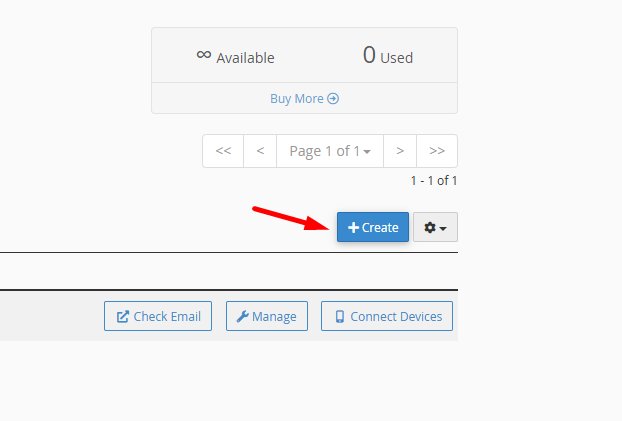
4. Masukkan Informasi Akun Email
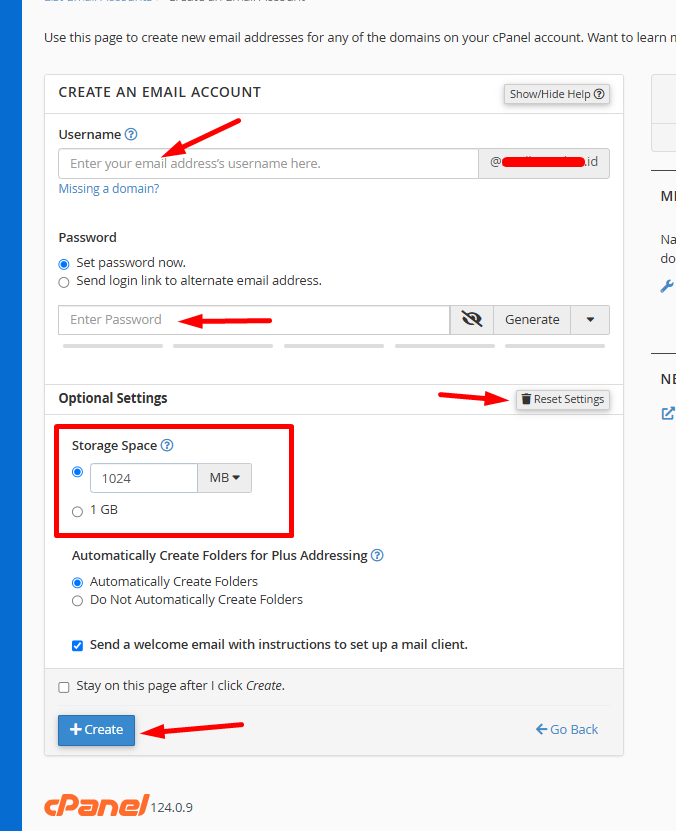
Isi informasi yang diperlukan sebagai berikut:
- Domain: Pilih domain yang ingin Anda gunakan untuk akun email.
- Username: Masukkan nama email yang Anda inginkan (misalnya, info atau sales).
- Password: Masukkan password yang kuat dan mudah diingat.
- Anda bisa menggunakan fitur Password Generator untuk membuat password yang aman.
- Storage Space: Tentukan berapa banyak ruang penyimpanan yang ingin Anda alokasikan untuk akun email ini (misalnya, 500 MB atau Unlimited).
5. Klik Create
Setelah semua informasi diisi, klik tombol Create untuk membuat akun email. Jika berhasil, Anda akan melihat pesan konfirmasi bahwa akun email telah dibuat.
Mengakses Akun Email di cPanel
Ada beberapa cara untuk mengakses akun email yang telah Anda buat:
1. Melalui Webmail
- Buka browser dan masukkan URL berikut:
https://domainanda.com/webmail - Masukkan alamat email dan password yang Anda buat tadi.
- Pilih aplikasi email seperti Roundcube atau Horde untuk mulai mengakses inbox Anda.
2. Menggunakan Email Client (Outlook, Thunderbird)
Anda juga bisa menghubungkan akun email Anda ke aplikasi email seperti Microsoft Outlook atau Mozilla Thunderbird. Gunakan pengaturan berikut:
- Incoming Server (IMAP/POP3):
- Hostname: mail.domainanda.com
- Port: 993 (IMAP) atau 995 (POP3) untuk koneksi SSL
- Outgoing Server (SMTP):
- Hostname: mail.domainanda.com
- Port: 465 atau 587 untuk koneksi SSL/TLS
- Username: Alamat email lengkap (misalnya, info@domainanda.com)
- Password: Password yang Anda buat saat membuat akun email
3. Mengakses Melalui Mobile Device
Anda bisa menambahkan akun email Anda ke aplikasi email di smartphone seperti Gmail atau Apple Mail. Cukup masukkan alamat email dan password, lalu gunakan pengaturan server yang sama seperti di atas.
Tips Mengelola Akun Email di cPanel
- Gunakan Password yang Kuat: Pastikan menggunakan password yang sulit ditebak untuk mencegah akses tidak sah.
- Pantau Ruang Penyimpanan: Jika Anda menggunakan penyimpanan terbatas, sering-seringlah memeriksa kapasitas email Anda agar tidak penuh.
- Aktifkan Spam Filter: Gunakan fitur SpamAssassin di cPanel untuk memfilter email spam.
- Backup Email Secara Berkala: Lakukan backup email secara berkala untuk mencegah kehilangan data.
Troubleshooting
Berikut beberapa masalah umum dan cara mengatasinya:
Error: “Mailbox Quota Exceeded”
- Ini berarti ruang penyimpanan email sudah penuh. Hapus email yang tidak perlu atau tambahkan kapasitas penyimpanan melalui Email Accounts > Manage di cPanel.
Error: “Authentication Failed”
- Pastikan Anda memasukkan username (alamat email lengkap) dan password dengan benar.
- Cek pengaturan server (IMAP, POP3, dan SMTP) dan pastikan sudah menggunakan port yang benar.
Tidak Bisa Mengirim Email
- Pastikan pengaturan Outgoing Server (SMTP) sudah benar.
- Cek apakah port 465 atau 587 tidak diblokir oleh firewall hosting Anda.
Tidak Bisa Menerima Email
- Cek pengaturan MX Record di DNS Zone Editor cPanel dan pastikan mengarah ke server email Anda.
- Gunakan Email Deliverability di cPanel untuk memastikan tidak ada masalah konfigurasi.
Kesimpulan
Membuat akun email di cPanel sangat mudah dan memberikan banyak manfaat bagi bisnis dan personal branding Anda. Dengan mengikuti langkah-langkah di atas, Anda bisa membuat akun email dengan domain sendiri dalam beberapa menit saja. Jika Anda mengalami kendala, jangan ragu untuk menghubungi support hosting Anda untuk bantuan lebih lanjut.
Semoga panduan ini membantu Anda mengelola akun email di cPanel dengan lebih baik.
